Google Chromeをインストールする
Google Chrome を利用するためには最初にインストールを行う必要があります。ここでは Windows10 の環境で Google Chrome をインストールする方法について解説します。
(Last modified: )
Google Chromeをダウンロードする
Google Chromeをダウンロードするには次の URL へアクセスして下さい。
・https://www.google.com/intl/ja_jp/chrome/
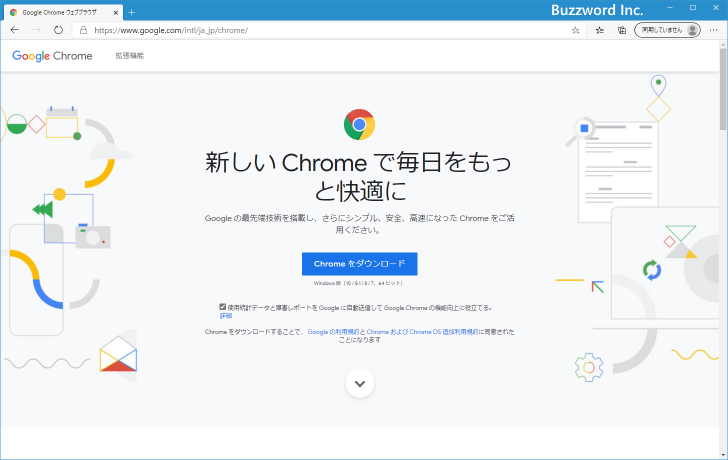
「Chromeをダウンロード」をクリックしてください。
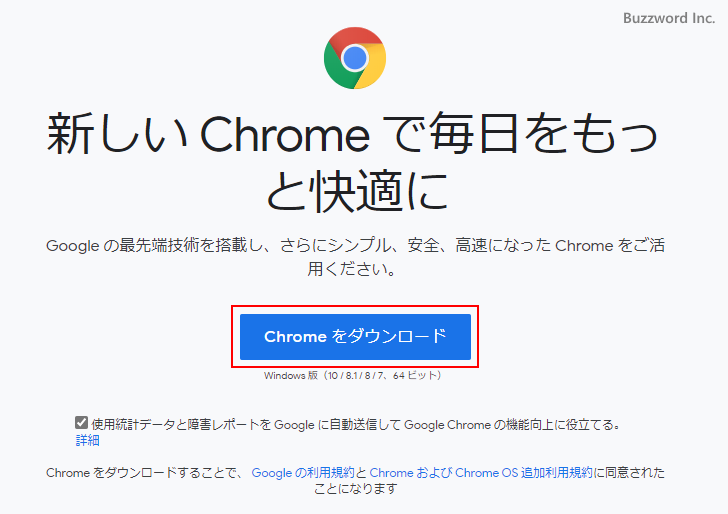
自動的にインストール用のファイルがダウンロードされます。任意の場所に保存しておいてください。
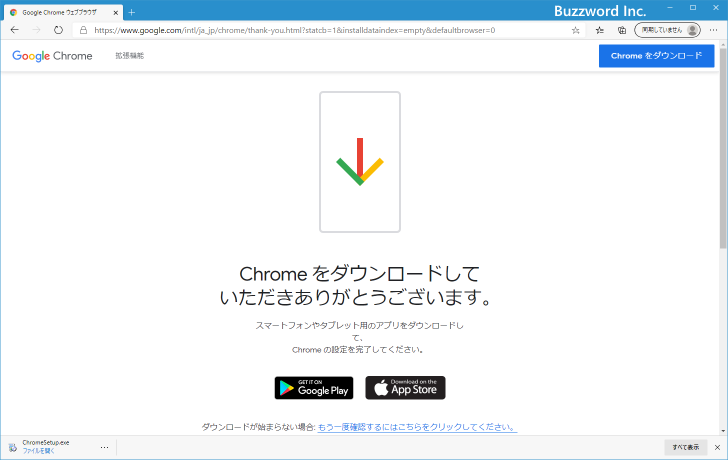
Google Chromeのインストールと初期設定
続いて Chrome のインストールを行います。ダウンロードした ChromeSetup.exe ファイルをダブルクリックしてください。 Chrome 本体のダウンロードが自動的に開始されます。
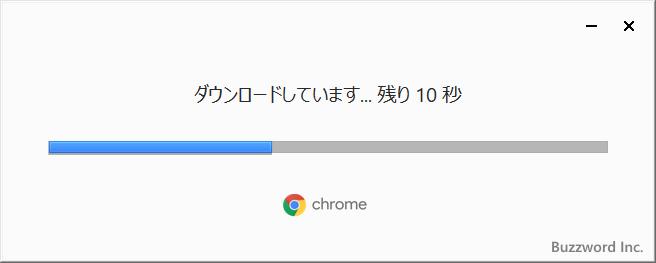
Chrome のインストールが完了しました。続いて初期セットアップを行います。「開始する」をクリックしてください。
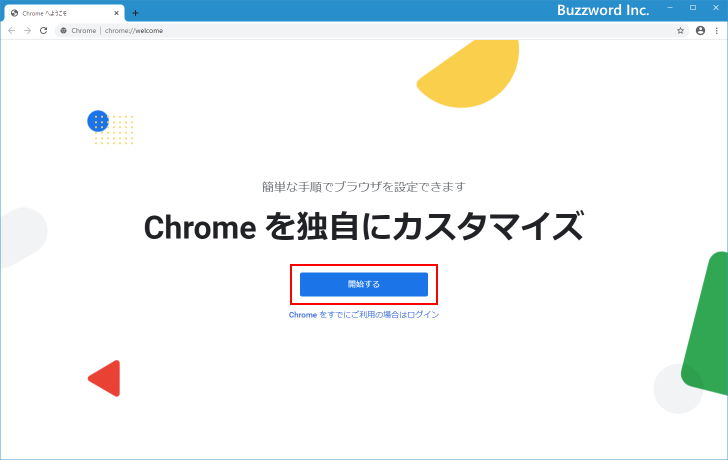
よく利用する Google アプリのブックマークを設定します。ブックマークしたいアプリをクリックして選択してください。デフォルトで「Gmail」「YouTube」「マップ」にチェックが入っていますので、ブックマーク不要のアプリがあればクリックしてください。選択が外れます。選択が終わりましたら「次へ」をクリックしてください。
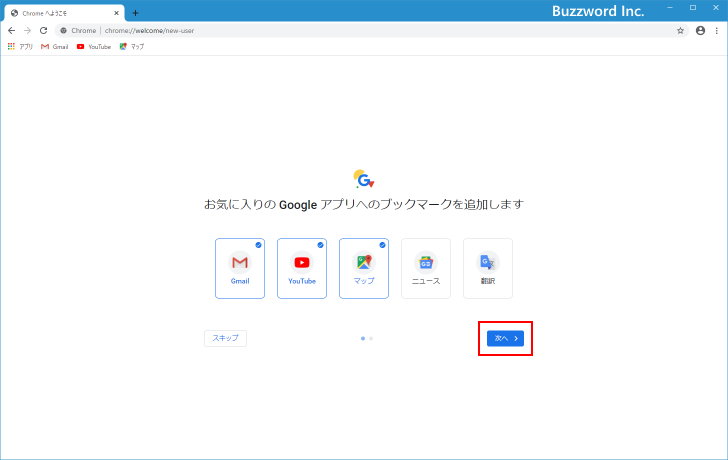
Chrome の背景を選択します。デフォルトでは白の無地が選択されています。他の背景を選択したい場合はクリックしてください。今回はデフォルトのままとしました。選択が終わりましたら「次へ」をクリックしてください。

Chrome へログインして同期を有効にするかどうかの設定です。今回は行いません。「いいえ」をクリックしてください。
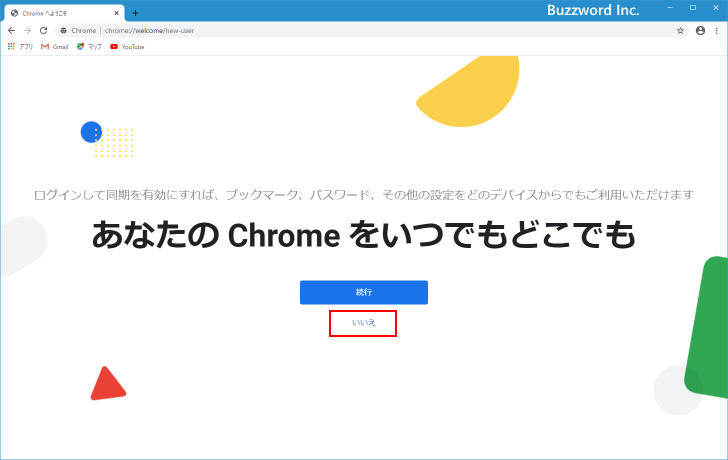
Chrome のインストールおよび初期設定が完了しました。
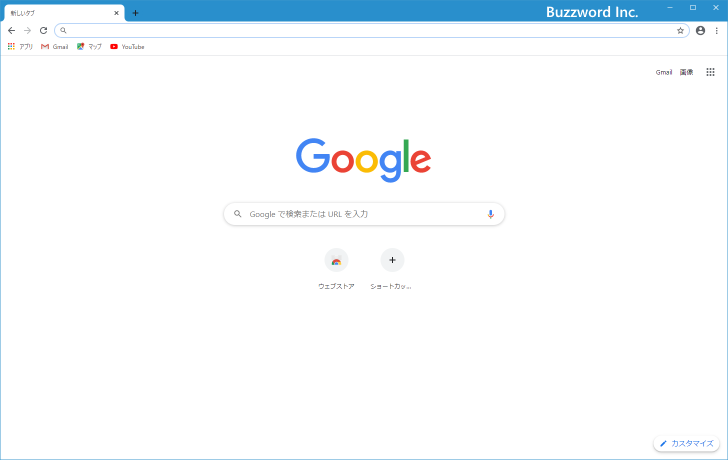
----
Windows10 の環境で Google Chrome をインストールする方法について解説しました。
( Written by Tatsuo Ikura )

著者 / TATSUO IKURA
プログラミングや開発環境構築の解説サイトを運営しています。